Ako opraviť chybu siete 2000 na Twitchi
Rôzne / / May 21, 2022
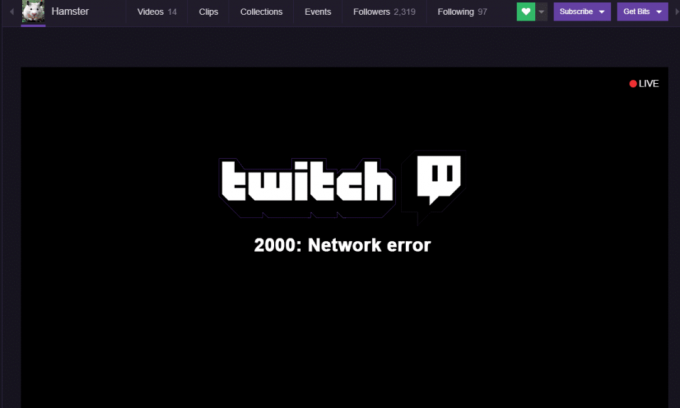
Twitch zažil raketový nárast svojej popularity a bol používaný v druhej polovici minulého desaťročia. Dnes je to najväčší súper YouTube od Googlu v žánri služby streamovania videa a pravidelne vytláča YouTube Gaming. V máji 2018 prilákal Twitch na svoju platformu viac ako 15 miliónov aktívnych divákov denne. Prirodzene, s väčším počtom používateľov sa začalo hlásiť veľké množstvo problémov/chýb. Chyba siete 2000 je jednou z chýb, s ktorými sa často stretávajú používatelia Twitch.
Chyba siete 2000 sa náhodne objaví pri sledovaní streamu a výsledkom je čierna/prázdna obrazovka. Chyba tiež neumožňuje používateľovi sledovať akékoľvek iné streamy na platforme. Chyba je primárne spôsobená nedostatkom zabezpečeného pripojenia; Medzi ďalšie dôvody, ktoré môžu vyvolať chybu, patria poškodené súbory cookie prehliadača a súbory vyrovnávacej pamäte, ktoré sú v konflikte s reklamou blokátory alebo iné rozšírenia, problémy so sieťou, ochrana v reálnom čase v antivírusových programoch blokujúcich Twitch, atď.
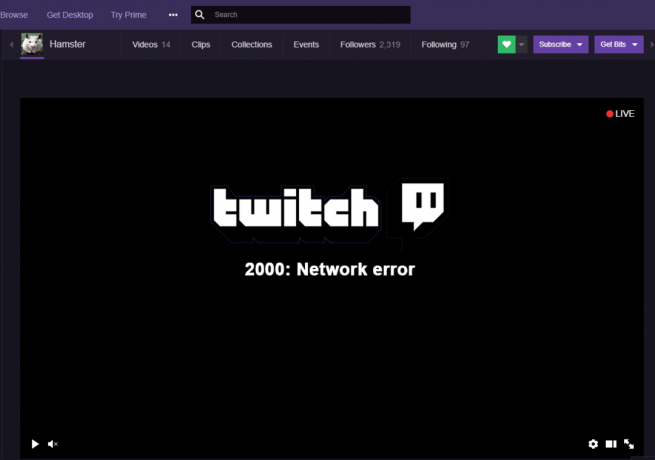
Nižšie je niekoľko známych riešení 2000: Chyba siete na Twitchi.
Obsah
- Ako opraviť chybu siete 2000 na Twitchi?
- Rýchle opravy
- Metóda 1: Vymažte súbory cookie prehliadača a vyrovnávaciu pamäť
- Metóda 2: Zakážte rozšírenia prehliadača
- Metóda 3: Zakážte prehrávač HTML5 na Twitchi
- Metóda 4: Vypnite VPN a proxy
- Metóda 5: Pridajte Twitch do zoznamu výnimiek antivírusu
- Metóda 6: Použite klienta Twitch Desktop
Ako opraviť chybu siete 2000 na Twitchi?
Najbežnejším riešením chyby siete je vymazanie súborov cookie prehliadača a súborov vyrovnávacej pamäte. Ak to nepomôže, skúste dočasne zakázať všetky rozšírenia, ktoré máte nainštalované vo webovom prehliadači.
Ak je chyba spôsobená slabým sieťovým pripojením, prečítajte si Ako riešiť problémy so sieťovým pripojením v systéme Windows 10 tu. Alebo skúste reštartovať smerovač WiFi a zakázanie akejkoľvek VPN alebo proxy možno budete aktívny. Urobte tiež výnimku pre Twitch.tv vo vašom antivírusovom programe. Môžete tiež vyskúšať počítačovú aplikáciu Twitch.
Rýchle opravy
Skôr než prejdeme k pokročilým metódam, tu je niekoľko rýchlych opráv, ktoré stojí za to vyskúšať:
1. Obnovte Twitch Stream – Akokoľvek elementárne to môže znieť, jednoduché obnovenie streamu Twitch môže spôsobiť, že chyba siete zmizne. Tiež skontrolujte stream v akomkoľvek inom webovom prehliadači alebo zariadení, ktoré by ste mohli mať po ruke, aby ste sa uistili, že so samotným streamom nie je nič zlé (servery Twitch môžu byť mimo prevádzky).
2. Reštartujte počítač – Podobne môžete tiež skúsiť reštartovať počítač, aby ste mohli začať odznova a zbaviť sa všetkých poškodených alebo nefunkčných služieb a procesov, ktoré môžu bežať na pozadí.
3. Odhláste sa a znova prihláste – Toto je ďalšie z riešení, ktoré sa zdá byť celkom jednoduché, ale svoju prácu zvládne. Pokračujte a odhláste sa zo svojho účtu Twitch a potom sa znova prihláste, aby ste skontrolovali, či chyba siete stále pretrváva.
4. Reštartujte internetové pripojenie – Keďže chyba súvisí s vaším sieťovým pripojením, reštartujte router WiFi raz (alebo zapojte ethernetový kábel a po niekoľkých sekundách ho znova zapojte) a potom skúste sledovať stream. Môžete tiež pripojiť počítač k hotspotu mobilného telefónu a skontrolovať, či je chyba spôsobená chybným internetovým pripojením alebo niečím iným.
Metóda 1: Vymažte súbory cookie prehliadača a vyrovnávaciu pamäť
Súbory cookie a vyrovnávacia pamäť, ako už možno viete, sú dočasné súbory, ktoré vytvára a ukladá váš webový prehliadač, aby vám poskytli lepší zážitok z prehliadania. Pri tomto však vzniká množstvo problémov dočasné súbory sa kazia alebo sú prítomné vo veľkých množstvách. Jednoduché vymazanie môže vyriešiť väčšinu problémov súvisiacich s prehliadačom.
Vymazanie súborov cookie a súborov vyrovnávacej pamäte v prehliadači Google Chrome:
1. Ako je zrejmé, začnite spustením webového prehliadača. Môžete naň dvakrát kliknúť Ikona skratky prehliadača Chrome na pracovnej ploche alebo na paneli úloh otvor to.
2. Po otvorení klikni natri zvislé bodky (tri vodorovné pruhy v starších verziách) v pravom hornom rohu na prístup k prispôsobeniu a ovládať Google Ponuka Chrome.
3. Umiestnite kurzor myši nad Ďalšie nástroje rozbaľte podponuku a vyberte Vymazať údaje prehliadania.
4. Prípadne môžete stlačiť Ctrl + Shift + Del a priamo otvoriť okno Vymazať údaje prehliadania.

5. Na karte Základné začiarknite políčka vedľa „Súbory cookie a ďalšie údaje stránok“ a „Obrázky a súbory vo vyrovnávacej pamäti“. Môžete tiež vybrať „História prehliadania“, ak ju chcete tiež vyčistiť.
6. Kliknite na rozbaľovaciu ponuku vedľa Časové rozpätie a vyberte vhodné časové obdobie. Odporúčame vám vymazať všetky dočasné súbory cookie a vyrovnávacie súbory. Ak to chcete urobiť, vyberte Vždy z rozbaľovacej ponuky.
7. Nakoniec kliknite na Zmazať dáta tlačidlo vpravo dole.

Ak chcete odstrániť súbory cookie a vyrovnávaciu pamäť v prehliadači Mozilla Firefox:
1. OTVORENÉ Mozilla Firefox a kliknite na tri vodorovné pruhy v pravom hornom rohu. Vyberte možnosti z menu.
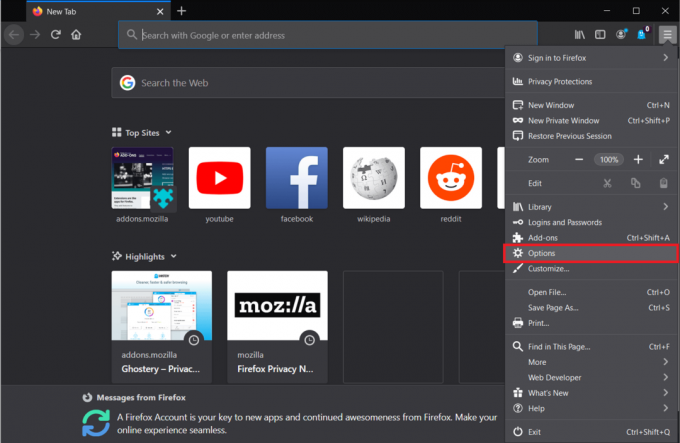
2. Prepnite na Ochrana osobných údajov a bezpečnosť Stránka Možnosti a posúvajte sa nadol, kým nenájdete sekciu História.
3. Klikni na Vymazať históriu tlačidlo. (Podobne ako v prehliadači Google Chrome môžete tiež priamo pristupovať k možnosti Vymazať históriu stlačením ctrl + shift + del)
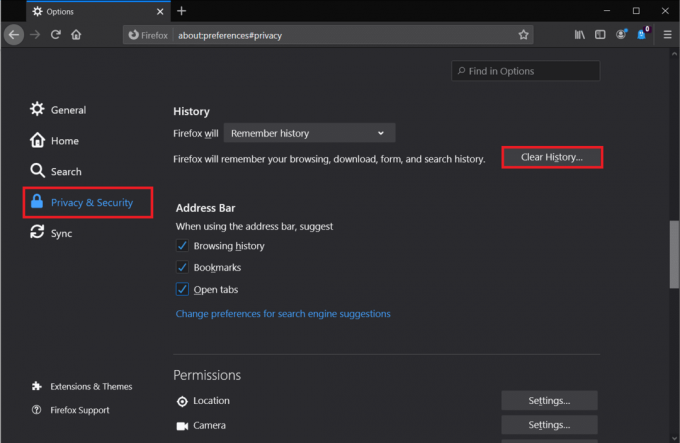
4. Začiarknite políčka vedľa Cookies a Cache, vyberte a Časové rozpätie vymazať (znova vám odporúčame vymazať Všetko) a kliknite na OK tlačidlo.

Odstránenie súborov cookie a vyrovnávacej pamäte v prehliadači Microsoft Edge:
1. Spustite Edge, kliknite na tri vodorovné bodky vpravo hore a vyberte nastavenie.
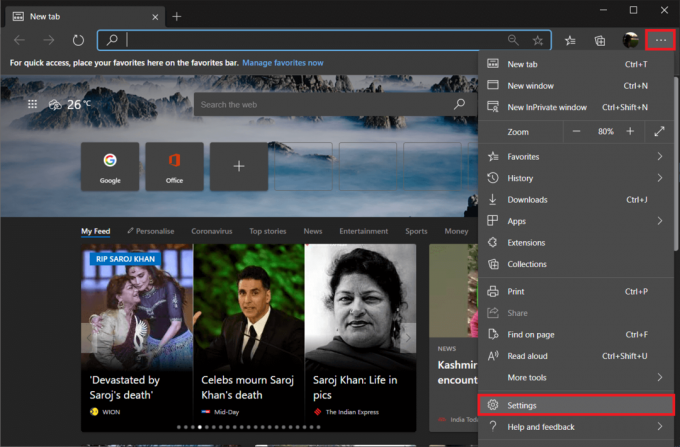
2. Prepnite na Ochrana osobných údajov a služby a kliknite na Vyberte, čo chcete vymazať v časti Vymazať údaje prehliadania.

3. Vyberte Súbory cookie a ďalšie údaje stránok & Obrázky a súbory uložené vo vyrovnávacej pamäti, nastaviť Časové rozpätie do Vždya kliknite na Teraz jasné.

Prečítajte si tiež:Oprava sa nepodarilo pripojiť k sieti Steam
Metóda 2: Zakážte rozšírenia prehliadača
Každý z nás má do prehliadača pridaných niekoľko užitočných rozšírení. Zatiaľ čo väčšina rozšírení nemá nič spoločné s chybou siete Twitch, niektoré áno. Príslušné rozšírenia sú predovšetkým blokátory reklám, ako je Ghostery. Niektoré webové stránky začali začleňovať počítadlo blokátorov reklám, čo môže mať za následok problémy so zobrazením alebo interakciou s webom.
Najprv skúste otvoriť príslušný stream Twitch na karte inkognito. Ak sa tam stream hrá perfektne, chyba siete je určite spôsobená konfliktom medzi nimi jedno z rozšírení prehliadača a webovú stránku Twitch. Pokračujte a zakážte všetky svoje rozšírenia a potom ich po jednom povoľte, aby ste určili vinníka. Po nájdení sa môžete rozhodnúť odstrániť rozšírenie vinníka alebo ho zakázať pri prezeraní streamov Twitch.
Zakázanie rozšírení v prehliadači Google Chrome:
1. Kliknite na tri zvislé bodky a potom Ďalšie nástroje a vyberte Rozšírenia z podponuky. (alebo navštívte chrome://extensions/ na novej karte)

2. Kliknite na prepínače vedľa každého rozšírenia zakázať ich všetky.

Ak chcete zakázať rozšírenia v prehliadači Mozilla Firefox:
1. Kliknite na vodorovné pruhy a vyberte Doplnky z menu. (alebo navštívte o: doplnkoch na novej karte).
2. Prepnite na Rozšírenia stránku a zakázať všetky rozšírenia kliknutím na ich príslušné prepínače.

Zakázanie rozšírení v Edge:
1. Kliknite na tri vodorovné bodky a potom vyberte Rozšírenia.
2. Vypnúť všetko z nich jeden po druhom.
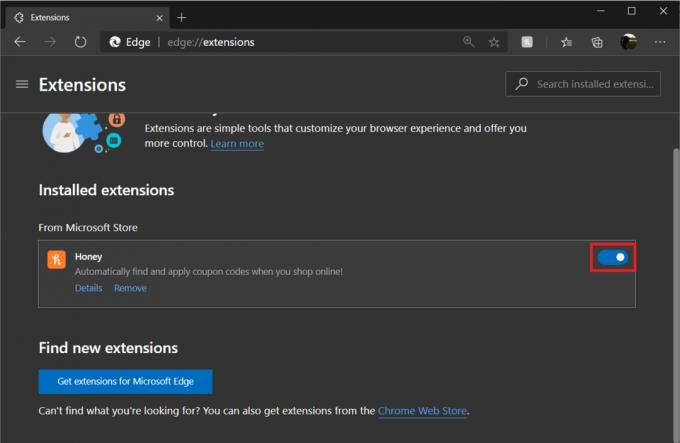
Metóda 3: Zakážte prehrávač HTML5 na Twitchi
Niektorí používatelia tiež nahlásili zakázanie prehrávača HTML5 na Twitchi, aby vyriešili problém Chyba siete. Prehrávač HTML 5 v podstate umožňuje webovým stránkam priamo prehrávať video obsah bez potreby externej aplikácie prehrávača videa, ale môže tiež pravidelne spôsobovať problémy.
1. Choďte do svojho Trhnutie Domovskú stránku a prehrajte náhodné video/stream.
2. Klikni na nastavenie ikona (ozubené koliesko) v pravej dolnej časti obrazovky videa.
3. Vyberte Pokročilé nastavenia a potom zakázať prehrávač HTML5.
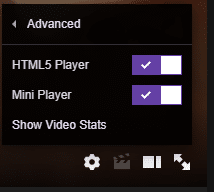
Metóda 4: Vypnite VPN a proxy
Ak chyba siete 2000 nie je spôsobená nesprávne nakonfigurovaným prehliadačom, pravdepodobne je to spôsobené vaším sieťovým pripojením. Okrem toho to môže byť vaša sieť VPN, ktorá vám bráni v sledovaní streamu Twitch. VPN služby často zasahujú do vášho sieťového pripojenia a vedú k množstvu problémov, jedným z nich je chyba siete 2000 na Twitchi. Zakážte svoju sieť VPN a prehrajte stream, aby ste si overili, či je skutočným vinníkom sieť VPN.
Ak chcete vypnúť svoju sieť VPN, kliknite pravým tlačidlom myši na ikonu siete na paneli úloh (alebo na systémovej lište) a prejdite do siete pripojenia a potom vypnite svoju sieť VPN alebo priamo otvorte aplikáciu VPN a vypnite ju prostredníctvom ovládacieho panela (alebo nastavenia).
Ak nepoužívate VPN, ale namiesto toho proxy server, zvážte aj jeho vypnutie.
Ak chcete vypnúť proxy:
1. Komu otvorte Ovládací panel, spustite príkazové pole spustiť (kláves Windows + R), napíšte control alebo control panel a stlačte OK.
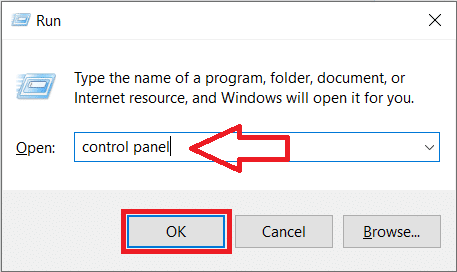
2. Kliknite na Centrum sietí a zdielania (alebo Sieť a internet, v závislosti od verzie operačného systému Windows).

3. V nasledujúcom okne kliknite na možnosti internetu prítomný vľavo dole.
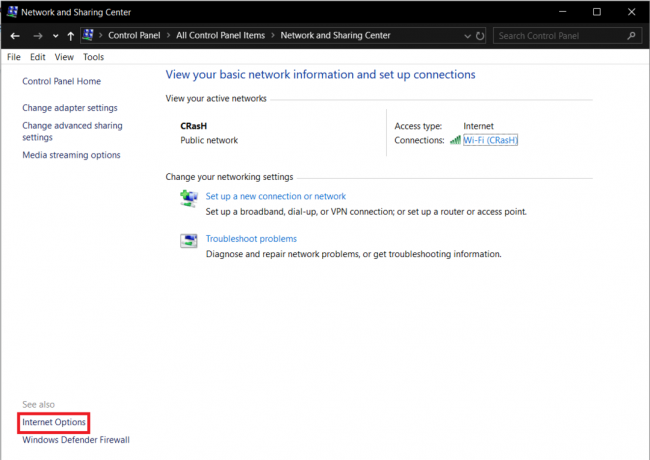
4. Presuňte sa na Spojenia v nasledujúcom dialógovom okne a kliknite na LAN nastavenia tlačidlo.
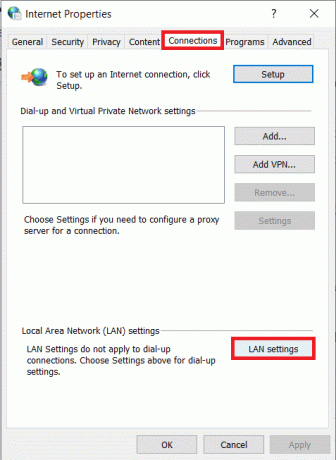
5. V časti Proxy server zrušte začiarknutie políčka vedľa položky „Použiť proxy server pre vašu sieť LAN“. Kliknite na OK uložiť a ukončiť.
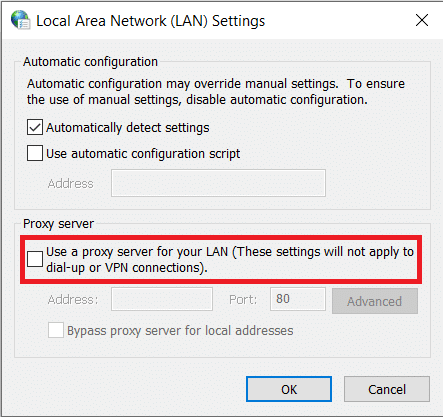
Prečítajte si tiež:Ako nastaviť VPN v systéme Windows 10
Metóda 5: Pridajte Twitch do zoznamu výnimiek antivírusu
Podobne ako rozšírenia na blokovanie reklám môže chybu siete spôsobiť antivírusový program vo vašom počítači. Väčšina antivírusových programov obsahuje funkciu ochrany v reálnom čase, ktorá chráni váš počítač pred akýmkoľvek útokom škodlivého softvéru sa môže vyskytnúť, keď ste zaneprázdnení surfovaním po internete, a tiež vám zabráni v náhodnom stiahnutí akéhokoľvek druhu škodlivého softvéru aplikácie.
Táto funkcia však môže byť v konflikte aj s protiopatreniami webovej stránky proti softvéru na blokovanie reklám, čo má za následok niekoľko problémov. Dočasne vypnite antivírusový softvér a prehrajte stream a skontrolujte, či chyba pretrváva. Antivírus môžete zakázať kliknutím pravým tlačidlom myši na jeho ikonu v systémovej lište a následným výberom príslušnej možnosti.


Ak chyba siete prestane existovať, spôsobuje ju skutočne antivírusový program. Môžete prejsť na iný antivírusový program alebo pridať Twitch.tv do zoznamu výnimiek programu. Postup pridávania položiek do zoznamu výnimiek alebo výnimiek je jedinečný pre každý program a možno ho nájsť vykonaním jednoduchého vyhľadávania Google.
Metóda 6: Použite klienta Twitch Desktop
Viacerí používatelia uviedli, že čelili chybe siete 2000 iba na webovom klientovi streamovacej služby a nie na jej desktopovej aplikácii. Ak sa s chybou budete stretávať aj po vyskúšaní všetkých vyššie uvedených metód, zvážte použitie desktopovej aplikácie Twitch.
Desktopový klient Twitch je oveľa stabilnejší v porovnaní s webovým klientom a poskytuje aj väčší počet funkcií, čo vedie k lepšiemu celkovému zážitku.
1. Navštívte Stiahnite si aplikáciu Twitch vo vašom preferovanom webovom prehliadači a kliknite na Stiahnite si pre Windows tlačidlo.

2. Po stiahnutí kliknite na TwitchSetup.exe na paneli sťahovania a postupujte podľa pokynov na obrazovke nainštalujte aplikáciu Twitch Desktop.
Ak ste omylom zatvorili panel sťahovania, stlačením klávesov Ctrl + J (v prehliadači Chrome) otvorte stránku sťahovania alebo otvorte priečinok Stiahnuté v počítači a spustite súbor .exe.
Odporúčané:
- 5 spôsobov, ako opraviť Bluestacks Engine sa nespustí
- Opravte chyby služby Steam pri spustení služby Steam
- 6 spôsobov pripojenia telefónu Android k televízoru
Dajte nám vedieť, ktorá metóda vám pomohla vyriešiť chybu siete 2000 na Twitchi a vráťte sa späť do streamu v komentároch nižšie.



